iCloud is een cloudopslag- en cloudcomputingservice die wordt aangeboden door Apple Inc., die gratis 5 GB opslagruimte kan bieden (elke gebruiker met een Apple ID) om een back-up te maken van applicaties en instellingen op hun iPhone, iPad en iPod.En deze service kan ook uw foto's, documenten en e-mails synchroniseren met pc's en mobiele apparaten.
iCloud-foto's biedt een handige manier om toegang te krijgen tot alle foto's die zijn gemaakt vanaf een iOS-apparaat.
Maar soms, gebruikersBij gebruik van iCloud-fotobibliotheek of Mijn fotostream op een Windows-pcZal rapporteren"ICloud-foto's worden niet gesynchroniseerd met pc".
Veel gebruikers hebben problemen gemeld zoals "Mijn fotostream is niet gesynchroniseerd met mijn pc" of "iCloud-foto's in Windows 10 worden niet gesynchroniseerd met pc".Voor andere iCloud-foto's die niet zijn gedownload naar pc Windows 10.
Inhoud
iCloud-foto's worden niet gesynchroniseerd met pc
Als u dit probleem nog steeds tegenkomt, kan Mac of Windows 10/8/7 iCloud geen foto's synchroniseren,iCloud-foto's kunnen niet naar de pc worden gedownload. Volg de onderstaande stappen voor probleemoplossing.
iCloud instellen om afbeeldingen met andere apparaten te synchroniseren
Nadat u iCloud-fotobibliotheek hebt ingeschakeld, worden uw foto's en video's standaard automatisch geüpload naar iCloud en uiteindelijk gesynchroniseerd met uw andere iOS-apparaten en pc.U kunt echter " Mijn foto stream", Wanneer u (en andere apparaten) verbinding maken met een Wi-Fi-netwerk,Deze functie synchroniseert automatisch alle afbeeldingen die u naar andere apparaten maakt.
- aanzetten iCloud sollicitatie.
- 在 pop-up的 Doos, Klik Naast de foto的 OptiesKnop.
- Vink gemarkeerd met "Mijn foto stream"De doos Om deze optie in te schakelen.
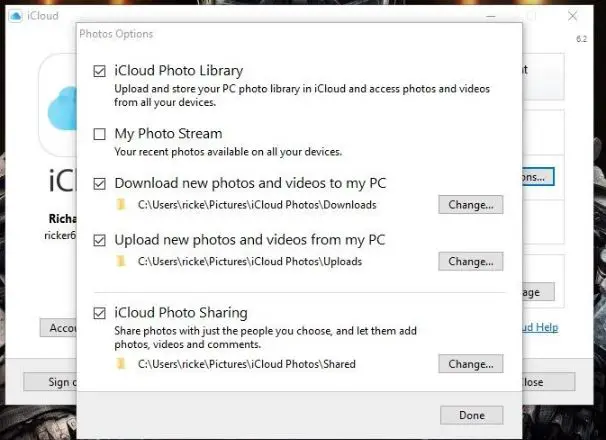
iCloud bijwerken
U kunt Download hier de update, U kunt ook updaten vanuit Windows zelf.
- Typ "Apple" in het Cortana-zoekvak en selecteer "Apple Software Update" om het onderstaande venster te openen.
- Wacht tot het updateprogramma naar beschikbare updates zoekt.
- Als er een update voor iCloud is, selecteert u deze en klikt u op "Installeren".
- Overweeg ook om andere Apple-software, zoals iTunes, bij te werken terwijl u deze gebruikt.
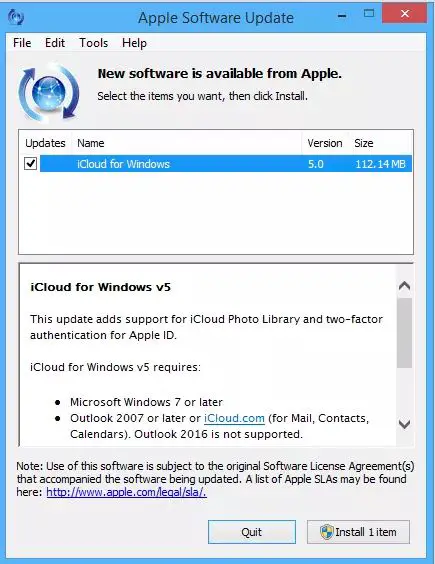
iCloud-foto's inschakelen
Zorg ervoor dat iCloud-fotobibliotheek is ingeschakeld op uw computer, zet deze aan
- Op iPhone/iPad in iOS 11: ga naar "Instellingen"> "Uw naam"> "iCloud"> "Foto's" en schakel vervolgens "iCloud-fotobibliotheek" en "Mijn fotostream" in.
- Op pc: Klik op het iCloud-pictogram in de taakbalk en selecteer vervolgens "iCloud-instellingen openen".Zorg ervoor dat de foto-optie is geselecteerd en klik vervolgens op de optie ernaast.Klik vervolgens op de selectievakjes naast "iCloud-fotobibliotheek" en "Mijn fotostream".
Log uit bij iCloud en log vervolgens weer in
Als u merkt dat er geen probleem is met iCloud-instellingen of netwerkverbinding, maar u kunt iCloud-foto's nog steeds niet synchroniseren met uw pc, probeer dan uit te loggen bij iCloud op uw apparaat en log vervolgens opnieuw in.
Op iPhone/iPad:
- Ga naar 設置 > [uw naam] En scroll naar beneden om te selecterenUitloggen.
- Als u "Find My iPhone" heeft ingeschakeld, voert u uw Apple ID-wachtwoord in en volgt u de aanwijzingen om uit te loggen bij iCloud.
- Forceer je iPhone opnieuw.(Het is het beste om een back-up van uw iPhone op uw computer te maken om gegevensverlies te voorkomen.)
- Ga naar "opgericht" Om u aan te melden bij iCloud en vervolgens te controleren of de iCloud-foto's zijn gesynchroniseerd met uw iPhone.
Op pc:
- 點擊 Windows-taakbalk的 iCloud-pictogramEn selecteer iCloud-instellingen openen.
- In het iCloud-vensterKlik op Uitloggen.
- 點擊 Taakbalk的 iCloud-pictogramEn selecteer 登錄.
iCloud-foto's worden niet gedownload naar pc
Als u merkt dat iCloud-foto's niet worden gedownload naar uw pc op Windows 10, probeer dan de volgende oplossingen.
iCloud-foto's configureren
Als u iCloud-foto's instelt om foto's correct te downloaden, moet u het paneel "Foto-opties" openen.Klik hiervoor op het iCloud-pictogram in het systeemvak en klik vervolgens op "iCloud-instellingen openen".
Klik hier op de optie naast de foto om het paneel "Foto-opties" te openen.
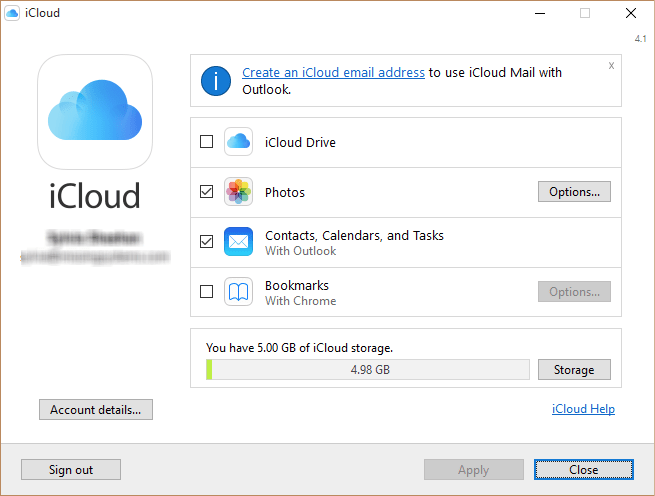
En zorg ervoor dat u iCloud-fotobibliotheek inschakelt en tegelijkertijd nieuwe foto's en video's naar mijn pc downloadt.
Mijn fotostream inschakelen
Als op sommige van uw iOS-apparaten alleen "Mijn fotostream" is ingeschakeld, downloadt iCloud-foto's geen bijgewerkte foto's van dergelijke apparaten, tenzij uw pc ook zijn eigen fotostream heeft ingeschakeld.Om deze functie in te schakelen, gaat u gewoon opnieuw naar het deelvenster "Foto-opties" en vinkt u het vakje naast "Mijn fotostream" aan.Als u klaar bent, klikt u op "Voltooien" om de wijzigingen op te slaan.
Onthoud dat in "Mijn fotostream" alleen foto's en niet video's tussen apparaten worden gesynchroniseerd.Bovendien, zodra iCloud-foto's zijn geopend, moet de fotostream direct onder de map "downloads" worden weergegeven in plaats van submappen per jaar weer te geven.
Start het iCloud-proces opnieuw
Evenzo, als iCloud veel van alle betrokken processen heeft, van iCloud Drive, iCloud-fotobibliotheek tot iCloud-service.Als u deze processen met geweld uit het geheugen afsluit, wordt iCloud gedwongen te sluiten omdat de toepassing niet normaal kan worden afgesloten, wat erg handig is.
Klik hiervoor met de rechtermuisknop op de taakbalk en selecteer "Taakbeheer".
Selecteer op het tabblad "Proces" de tag en beëindig deze alsiCloud, iCloud Drive, iCloud Photo Library, iCloud Foto streamen和 iCloud-servicesHet proces van .
Dat zou iCloud uit het geheugen moeten verlaten.Laad de app gewoon opnieuw en hij logt automatisch in.Ik hoop dat alle vastgelopen downloads nu automatisch kunnen worden hervat.
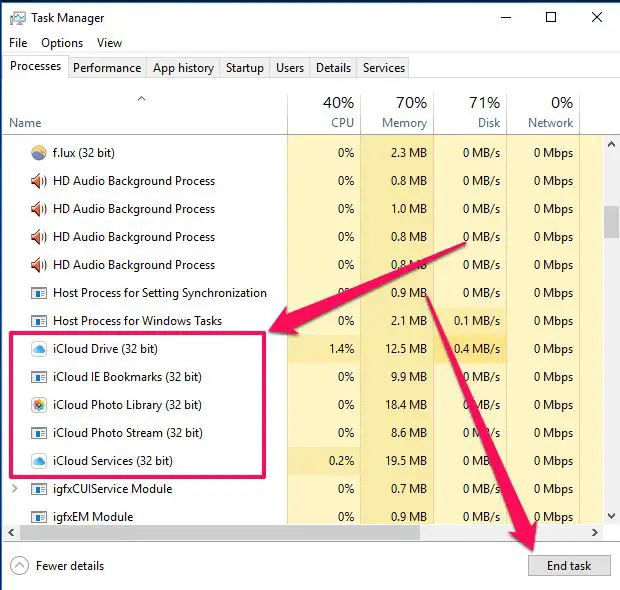
De opslaglocatie van iCloud-foto's wijzigen
Als de opslagruimte op de schijf waarop iCloud-foto's worden opgeslagen overbelast is, worden iCloud-foto's natuurlijk niet naar de pc gedownload.U kunt eenvoudig het pad wijzigen om iCloud-foto's op een andere schijf met voldoende ruimte op te slaan.
- Ga naar iCloud>Foto's op uw pc en klik op de knop naast de optie "Wijzigen..." "Nieuwe foto's en video's downloaden naar mijn pc".
- Selecteer of maak een map op een andere schijf en klik op "OK" om toe te passen.
Forceer iCloud om foto's te downloaden
Zorg ervoor dat u iCloud-foto's correct instelt, "Mijn fotostream" inschakelt en zelfs iCloud opnieuw start.U kunt echter nog steeds geen nieuwere foto's vinden, dus we dwingen de app om de download opnieuw te starten.
Klik op het iCloud-pictogram in het systeemvak en klik vervolgens op "Foto's downloaden".
Je zou nu een pop-upvenster "Foto's en video's downloaden" moeten vinden waar je foto's kunt selecteren die beschikbaar zijn om te downloaden op iCloud, gegroepeerd op jaar.
Selecteer gewoon alles om de volledige iCloud-fotobibliotheek te selecteren om te downloaden.Of u kunt ervoor kiezen om bestanden per jaar te downloaden, wat erg handig is als u alleen de meest recente foto's wilt downloaden. Het is beter om foto's per maand te kiezen, maar dit is uw beste keuze.
Klik op Downloaden om het downloaden te starten.Dit duurt even, maar je foto's zouden moeten verschijnen in de map "Downloads" van iCloud-foto's.
Helpen deze oplossingen bij reparatie? Niet kunnen將iCloud-foto's gesynchroniseerd met pc或iCloud-foto's die niet kunnen worden gedownload op Windows 10?Laat ons weten welke optie voor jou geschikt is.

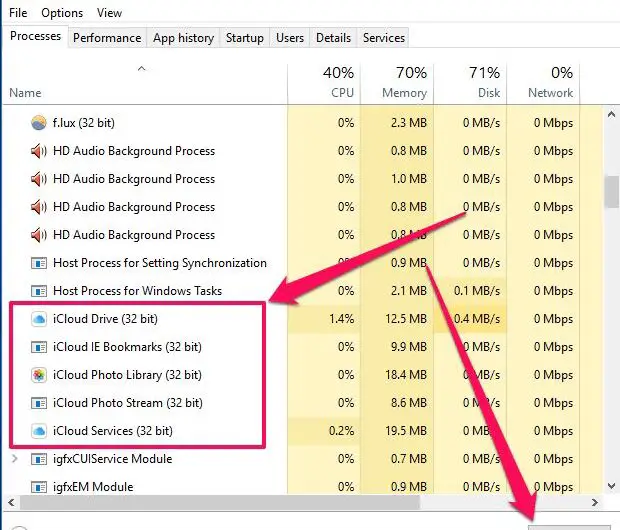




![[Opgelost] Microsoft Store kan geen apps en games downloaden](https://oktechmasters.org/wp-content/uploads/2022/03/30606-Fix-Cant-Download-from-Microsoft-Store.jpg)
![[Opgelost] Microsoft Store kan geen apps downloaden en installeren](https://oktechmasters.org/wp-content/uploads/2022/03/30555-Fix-Microsoft-Store-Not-Installing-Apps.jpg)

